Introduction
Ce document décrit les étapes de configuration de l'appliance de sécurité de la messagerie Cisco (ESA) pour permettre la simulation de campagnes de phishing.
Conditions préalables
Conditions requises
Cisco vous recommande de prendre connaissance des rubriques suivantes :
- Création de filtres de messages et de contenu sur le ESA.
- Configuration de la table d'accès hôte (HAT).
- Compréhension du pipeline d'e-mails entrants de Cisco ESA.
Components Used
Ce document n'est pas limité à des versions de matériel et de logiciel spécifiques.
The information in this document was created from the devices in a specific lab environment. All of the devices used in this document started with a cleared (default) configuration. Si votre réseau est en ligne, assurez-vous de bien comprendre l’incidence possible des commandes.
Informations générales
Les plates-formes d'hameçonnage simulées permettent aux administrateurs d'exécuter des campagnes d'hameçonnage dans le cadre d'un cycle de gestion de l'une des plus grandes menaces qui utilise les systèmes de messagerie comme vecteur d'attaques d'ingénierie sociale.
Problème
Lorsque l'ESA n'est pas préparée à de telles simulations, il n'est pas rare que ses moteurs d'analyse arrêtent les messages de campagne d'hameçonnage, ce qui entraîne une défaillance ou une diminution de l'efficacité des simulations.
Solution
Attention : Dans cet exemple de configuration, la stratégie de flux de courrier TRUSTED est sélectionnée pour permettre à l'ESA de passer par des campagnes d'hameçonnage simulées de plus grande taille sans aucune limitation. L'exécution de campagnes d'hameçonnage en continu de volume élevé peut avoir un impact sur les performances de traitement des e-mails.
Pour s'assurer que les messages de campagne d'hameçonnage ne sont arrêtés par aucun composant de sécurité de la configuration ESA doit être mis en place.
- Créer un groupe d'expéditeurs : GUI > Politiques de messagerie > Vue d'ensemble de HAT et lier-le à la stratégie de flux de messages de confiance (vous pouvez également créer une nouvelle stratégie avec des options similaires sous GUI > Politiques de messagerie > Politiques de flux de messages).
- Ajoutez le ou les hôtes d'envoi ou les adresses IP de la plate-forme d'hameçonnage simulée à ce groupe d'expéditeurs. Si la plate-forme d'hameçonnage simulé comporte une large gamme d'adresses IP, vous pouvez ajouter des noms d'hôte partiels à la place ou des plages d'adresses IP, le cas échéant.
- Commandez le groupe d'expéditeurs au-dessus de votre groupe d'expéditeurs BLOCKLIST pour vous assurer qu'il correspond de manière statique plutôt qu'à SBRS.
- Désactivez toutes les fonctions de sécurité de la stratégie de flux de courrier TRUSTED sous GUI > Politiques de messagerie > Stratégies de flux de courrier > TRUSTED (ou votre nouvelle stratégie de flux de courrier) :
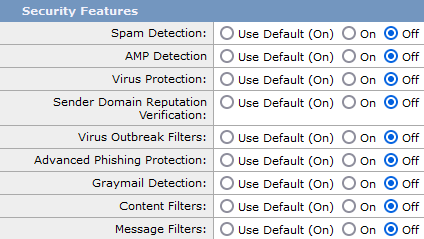
5. Envoyez ces modifications et confirmez.
Ancien AsyncOS v.14
Attention : Dans cet exemple de configuration, la stratégie de flux de courrier TRUSTED est sélectionnée pour permettre à l'ESA de passer par des campagnes d'hameçonnage simulées de plus grande taille sans aucune limitation. L'exécution de campagnes d'hameçonnage en continu de volume élevé peut avoir un impact sur les performances de traitement des e-mails.
Pour s'assurer que les messages de campagne d'hameçonnage ne sont arrêtés par aucun composant de sécurité de la configuration ESA doit être mis en place.
- Créer un groupe d'expéditeurs : GUI > Politiques de messagerie > Vue d'ensemble de HAT et lier-le à la stratégie de flux de messages de confiance.
- Ajoutez le ou les hôtes d'envoi ou les adresses IP de la plate-forme d'hameçonnage simulée à ce groupe d'expéditeurs. Si la plate-forme d'hameçonnage simulé comporte une large gamme d'adresses IP, vous pouvez ajouter des noms d'hôte partiels à la place ou des plages d'adresses IP, le cas échéant.
- Commandez le groupe d'expéditeurs au-dessus de votre groupe d'expéditeurs BLOCKLIST pour vous assurer qu'il correspond de manière statique plutôt qu'à SBRS.
- Envoyez ces modifications et confirmez.
- Accédez à la CLI et ajoutez un nouveau filtre de message, CLI > filtres, copiez et modifiez la syntaxe et ajoutez le filtre.
-
skip_engines_for_simulated_phishing:
if (sendergroup == "name_of_the_newly_created_sender_group")
{
insert-header("x-sp", "uniquevalue");
log-entry("Skipped scanning engines for simulated phishing");
skip-spamcheck();
skip-viruscheck();
skip-ampcheck();
skip-marketingcheck();
skip-socialcheck();
skip-bulkcheck();
skip-vofcheck();
skip-filters();
}
.
- Ordonner le filtre de message dans la liste pour s'assurer qu'il ne sera pas ignoré par un autre filtre de message au-dessus qui inclut l'action Ignorer les filtres.
- Appuyez sur la touche Entrée pour revenir à l'invite de commandes principale d'AsyncOS et lancez la commande "commit" pour valider les modifications. (ne cliquez pas sur CTRL+C - il effacera toutes les modifications).
- Accédez à l'interface utilisateur graphique > Politiques de messagerie > Filtres de contenu entrant
- Créez un nouveau filtre de contenu entrant avec la condition « Autre en-tête" définie pour rechercher l'en-tête personnalisé « x-sp » et sa valeur unique configurée dans le filtre de message et configurez l'action Ignorer les filtres de contenu restants (Action finale).
- Ordonner au filtre de contenu la valeur « 1 » pour s'assurer que les autres filtres n'interviendront pas contre le message d'hameçonnage simulé.
- Accédez à GUI > Politiques de messagerie > Politiques de messagerie entrante et affectez le filtre de contenu à la stratégie requise.
- Envoyez et validez les modifications.
- Exécutez la campagne simulée de plate-forme d'hameçonnage et surveillez les journaux de messagerie/Suivi des messages pour vérifier la correspondance des règles de flux et de stratégie.

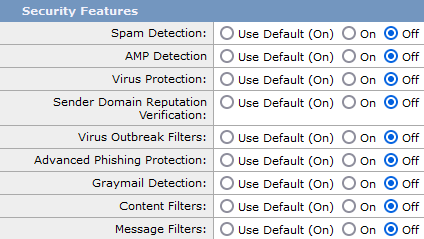
 Commentaires
Commentaires